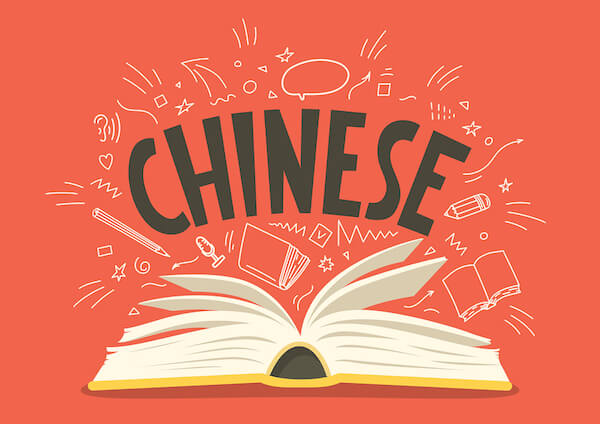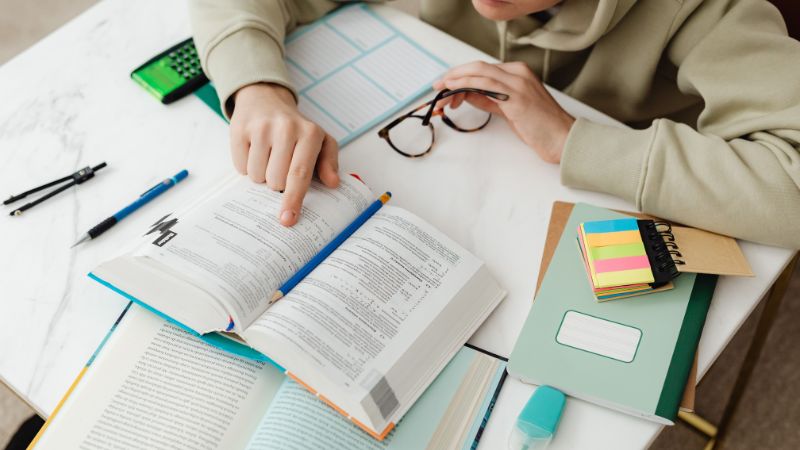Bài Viết Mới
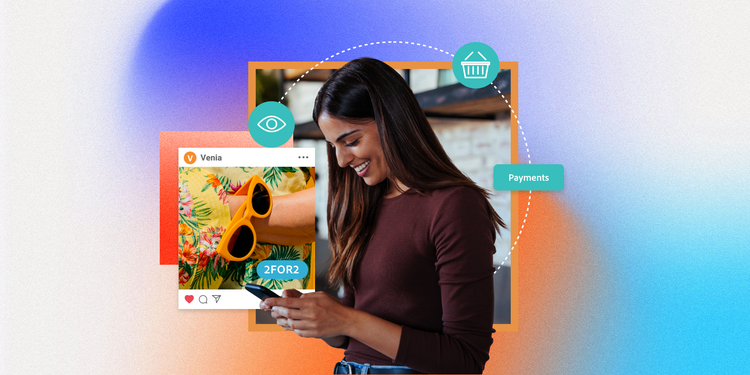
5/23/2024

Hướng dẫn sử dụng WisEdu dành cho Học viên
1. Bắt đầu
Để sử dụng WisEdu, bạn vui lòng đăng nhập vào tài khoản cá nhân đã được đăng ký trước đó trên WisEdu.
WisEdu mang lại trải nghiệm dễ dàng để bạn có thể tạo tài khoản WisEdu. Với hai phương thức đăng ký: phương thức truyền thống, phương thức mạng xã hội. Chỉ cần chọn 1 trong 2 hình thức đăng ký để tạo tài khoản. Bất kỳ hình thức đăng ký nào của bạn đều trở thành tài khoản WisEdu của bạn.

Hình 1: Màn hình đăng nhập
Lưu ý: Hãy đảm bảo tài khoản của bạn đang ở chế độ là học viên (được hiển thị như hình bên dưới)

Nếu không, vui lòng chuyển đổi sang chế độ học viên bằng cách bấm chọn chức năng Đổi sang TK học viên ngay bên dưới Trang cá nhân.

Hình 2: cách đổi sang tài khoản học viên
2. Chế độ xem tài khoản học viên
Làm quen giao diện học viên
Trang báo cáo tổng hợp của học viên giúp bạn xem trực quan thông tin khóa học của bạn.

Hình 1: Màn hình báo cáo tổng hợp học viên
-
Biểu đồ xem tiến trình học tập của học viên
-
Lịch học tập của học viên
-
Thời gian livestream trong ngày.
-
Thời gian khai giảng khóa học.
-
Thời gian kết thúc khóa học.
-
-
Lịch sử mua khóa học: Cho phép hiển thị danh sách khóa học đã mua
Nếu trang báo cáo tổng hợp không có dữ liệu. WisEdu mời bạn mua thông tin khóa học mới.
2.1 Tham gia khóa học

Hình 2: Màn hình xem chi tiết khóa học
Học viên tự do tìm kiếm khóa học mình thích và mua khóa học.
Các bước tham khóa học công khai
-
Bước 1: tìm kiếm khóa học

Hình 3: Cách tìm kiếm khóa học
-
Bước 2: chọn khóa học

Hình 4: Kết quả tìm kiếm khóa học
-
Bước 3: Mua khóa học

Hình 5: Màn hình mua khóa học
-
Bước 4: tham gia khóa học
Các bước tham gia khóa học giới hạn
-
Bước 1: Nhận lời mời từ giảng viên hoặc tổ chức
-
Bước 2: Chấp nhận lời mời. Tham gia khóa học
Các bước tham gia khóa học dành riêng cho tổ chức
-
Bước 1: Bạn được tổ chức mời tham gia vào tổ chức
-
Bước 2: Chấp nhận lời mời mời tham gia vào tổ chức
-
Bước 3: Bạn được giảng viên mời tham gia khóa học
-
Bước 4: Tham gia khóa học
Với những khóa học đã kết thúc, nút Mua khóa học sẽ không được hiển thị. Thay vào đó, bạn có thể tham gia các khóa học đang diễn ra hoặc sắp bắt đầu.
2.2 Làm bài tập
Sau khi học viên tham gia khóa học. Học viên sẽ có bài tập theo chương trình của giảng viên

Hình 6: Cách để tham gia làm bài tập dành cho học viên
-
Chọn vào phần bài tập của bài học
-
Bấm nút Làm bài tập
Kết quả làm bài sẽ hiển thị tại mục Bài tập của tôi hoặc ngay sau khi hoàn thành bài tập.

Hình 7: Màn hình quản lý bài tập của học viên
Tại đây bạn không chỉ xem được kết quả làm bài mà còn có thể xem nhận xét của giảng viên cho các bài tập tự luận.